Simplifiez la gestion de votre messagerie ! Découvrez comment rediriger vos mails grâce à cette procédure.
⚠️ Ce tutoriel est destiné aux utilisateurs dont la boîte mail est hébergée par le prestataire Rackspace.
Si nous nous sommes occupés de la création de votre boîte mail, cela signifie que Rackspace assurera l'hébergement de vos mails.
1. Cliquez sur le lien suivant https://apps.rackspace.com/ afin d'accéder à votre boite mail en ligne.
2. Renseignez :
- votre adresse mail sur laquelle vous souhaitez vous connecter
- votre mot de passe, qui est celui pour vous connecter à votre logiciel Modelo Office.
👉 Si vous souhaitez vous connecter à une autre boite mail configurée dans votre logiciel, consultez notre tutoriel Comment me connecter en direct à la boite mail Rackspace ?
3. Il vous sera proposé, en anglais, de configurer une méthode de récupération du mot de passe. Il s'agit d'une étape facultative.
⚠️ Vous pouvez cliquer sur "skip" en bas à gauche de la fenêtre.
💡 Si vous ne vous souvenez plus de votre mot de passe, il est peut-être enregistré dans les paramètres de votre navigateur.
4. En haut à droite, cliquez sur les 3 traits horizontaux et accédez aux paramètres en cliquant sur "Settings" ou "Paramètres" :

5. Cliquez ensuite sur l'icône 1 "Incoming Email" (ou "Message entrant"), puis sur l'icône 2 "Forwarding" (ou "Transfert") :

6. Cochez "Status = On" (ou "Statut = Actif") et cochez "Save a copy of forwarded email" (ou "Enregistrer une copie") :
Cela vous permet de garder une trace sur l'adresse d'origine et indiquez l'adresse vers laquelle l'ensemble des mails reçus seront transférés.
Vous pouvez également, en dessous, configuré un laps de temps durant lequel les e-mails seront transférés.
7. Cliquez sur "Save" "ou "Enregistrez") pour sauvegarder les modifications.
Modifier la langue de l'interface
1. En haut à droite, cliquez sur les 3 traits horizontaux et accédez aux paramètres en cliquant sur "Settings".
2. Dans l'onglet "General Settings", cliquez sur "Language & Date/Time" (icône 1), choisissez "Français (French)" (icône 2), puis cliquez sur "Save" (icône 3) :

Configurer mon adresse mail Rackspace sur téléphone ou outil mail
👉 Pour vous guider, consultez notre tutoriel Configurer mon adresse mail Rackspace sur téléphone ou outil mail